分区阿里云服务器使用手册for linux
云服务器使用手册for l inux
1 、远程连接服务器……………………………………………………. .1
2、 Linux系统挂载数据盘……………………………………………. .2
3、 LinuxFTP服务配置………………………………………………. .5
4、如何添加网站for l inux 绑定域名……………………………. .6
5、 l inux一键安装web环境全攻略…………………………………. .7
阿里云链接地址http://help.al iyun.com/manual?spm=0.0.0.0.KpixOR&lastSortId=234
一、远程连接Linux云服务器命令行模式
1 、远程连接工具。 目前Linux远程连接工具有很多种您可以选择顺手的工具使用。下面使用的是名为Putty的Linux远程连接工具。该工具是免费的且不需要安装在网上方便地下载到。
2、启动Putty.exe程序进入Putty主界面。在Putty “Host Na me”输入IP地址在Saved Session中输入希望保存的名字可以任意 点击“Save”;以后可以方便调用而不需要每次输入IP地址 点击“Open”进行连接。
3、初次运行时会有下图中的提示请选择“是(Y)”下次运行就不会再出现该提示信息了。
4、请根据提示分别输入您的Linux云服务器用户名和密码。密码不会显示在屏幕上。输入完成后回车即可。
二、 Linux系统挂载数据盘
适用系统 Linux Redhat ,CentOS Debian Ubuntu
*Linux的云服务器数据盘未做分区和格式化可以根据以下步骤进行分区以及格式化操作。下面的操作将会把数据盘划分为一个分区来使用。
1 、查看数据盘
在没有分区和格式化数据盘之前使用“d f–h”命令是无法看到数据盘的可以使用“fd i s k-l”命令查看。如下图
友情提示若您执行fdisk-l命令发现没有/dev/xvdb标明您的云服务无数据盘那么您无需进行挂载此时该教程对您不适用
2、 对数据盘进行分区
执行“fdisk/dev/xvdb”命令对数据盘进行分区
根据提示依次输入“n” “p”“1”两次回车 “wq”分区就开始了很快就会完成。
3、 查看新的分区
使用“fdisk-l”命令可以看到新的分区xvdb 1已经建立完成了。
4、格式化新分区
使用“mkfs.ext3/dev/xvdb1”命令对新分区进行格式化格式化的时间根据硬盘大小有所不同。
(也可自主决定选用ext4格式)
5、添加分区信息
使用“echo'/dev/xvdb1 /mnt ext3 defaults 00'>>/etc/fstab” 不含引号命令写入新分区信息。
然后使用“cat /etc/fstab”命令查看 出现以下信息就表示写入成功。
*如果需要把数据盘单独挂载到某个文件夹比如单独用来存放网页可以修改以上命令中的/mnt部分
6、挂载新分区
使用“mount -a”命令挂载新分区然后用“df-h”命令查看 出现以下信息就说明挂载成功可以开始使用新的分区了。
三、 Linux FTP服务配置
适用系统 Redhat *已安装VSFTP环境下
1、 启动VSFTP服务器
A.登录Linux主机后运行命令 ” service vsftpd start”
B.要让FTP每次开机自动启动运行命令: “chkconfig --level 35 vsftpd on”
2、设置FTP权限
A.编辑VSFTP配置文件运行命令 ” vi /etc/vsftpd/vsftpd.conf “
B.将配置文件中” anonymous_enable=YES “改为 “anonymous_enable=NO”
C.保存修改按ESC键运行命令 “ wq”
这样关闭了匿名登录功能。
3、添加FTP账号
A.登录Linux主机后运行命令 ” useradd ftpadmin -s /sbin/nologin “。该账户路径默认指向/home/ftpadmin目录如果需要将用户指向其他目录请运行命令 useraddftpadmin -s /sbin/nologin –d /www(其他目录)
B.设置ftpadmin用户密码运行命令 ” passwd ftpadmin” ;输入两次密码匹配成功后就设置好了ftpadmin用户的密码了。
C.测试连接您可以在“我的电脑”地址栏中输入ftp://IP来连接FTP服务器根据提示输入账户密码。
4、 FTP数据传输注意事项
A.尽量把文件打包后上传。 Linux无法识别RAR压缩包可以使用ZIP压缩。
B.上传数据时请选择二进制编码如果选择其他编码可能会导致上传的压缩包无法打开。
四、如何添加网站for linux 绑定域名
以下配置的路径以阿里云提供的标准环境路径为准如果您另行安装请根据实际安装路径配置。
1.cd/al idata/server/httpd/conf/vhosts/进入绑定域名所在目录
2.vim test.conf 建立一个配置文件 test可以自己命名
3.点击字母“i”开始编辑文件输入内容
<VirtualHost*:80>
DocumentRoot/al idata/www/phpwind
ServerName localhost
ServerAl ias localhost
<Directory"/al idata/www/phpwind">
Options-Indexes Fol lowSymLinks
Al lowOverride al l
Orderal low,deny
Al lowfrom al l
</Directory>
<IfModule mod_rewrite.c>
RewriteEngineOn
RewriteRule^(.*)-htm-(.*)$$1.php?$2
RewriteRule^(.*)/simple/( [a-z0-9\_]+\.html)$$1/simple/index.php?$2
</IfModule>
ErrorLog"/al idata/log/httpd/phpwind-error. log"
CustomLog"/al idata/log/httpd/access/phpwind. log" common
</Virtua lHost>
其中
ServerName www.test.com绑定的网站域名
ServerAl ias test.com绑定的网站别名您如果有多个域名添加在这里
DirectoryIndex index.html index.php index.htm设置默认首页
DocumentRoot/al idata/www/test和Directory"/al idata/www/test"都是指定网站的目录需要一致。
按“esc”退出编辑模式输入“:wq”保存退出。
4.输入命令 /al idata/server/httpd/bin/apachectl restart重启apache测试。
5.测试网站。请在浏览器中输入域名测试设置。
五、 linux一键安装web环境全攻略
下载一键安装包
下载一键安装包(ubuntu12.04)
准备好连接l inux服务器的工具推荐用xshel l和xftp。xshell是一个强大的安全终端模拟软件它支持SSH1, SSH2, 以及MicrosoftWindows平台的TELNET协议。
下载地址 http://www.newhua.com/sof t/36383.htm
Xftp是一个基于MS windows平台的功能强大的SFTP、 FTP文件传输软件。下载地址 http://www.newhua.com/sof t/143.htm
安装完毕后打开xshel l
设置云服务器登录信息
设置服务器帐号密码
设置字符集编码
日本vps云服务器选择指南。
日本vps云服务器怎么选择?很多人都会遇到日本vps和日本云服务器怎么选择的问题,日本云服务器具有免备案的特点。小编今天就分析一下日本云服务器价格多少钱,以方便大家选购的时候有个更加合适的取舍。日本云服务器租用前比较选择,高性能、安全、高效、免备案日本云服务器是很关键的因素。那么,日本云服务器该怎么选择呢?日本作为我们的邻国,与其贸易、文化往来是比较多的。日本云服务器价格多少钱一年?一、日本·CN...

恒创新客(317元)香港云服务器 2M带宽 三网CN2线路直连
恒创科技也有暑期的活动,其中香港服务器也有一定折扣,当然是针对新用户的,如果我们还没有注册过或者可以有办法注册到新用户的,可以买他们家的香港服务器活动价格,2M带宽香港云服务器317元。对于一般用途还是够用的。 活动链接:恒创暑期活动爆款活动均是针对新用户的。1、云服务器仅限首次购买恒创科技产品的新用户。1 核 1G 实例规格,单个账户限购 1台;其他活动机型,单个账户限购 3 台(必须在一个订单...
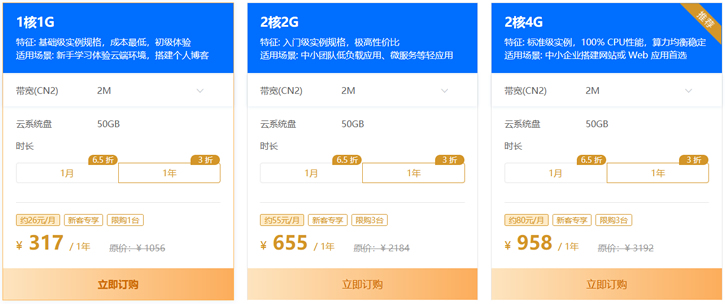
UCloud:美国云服务器,洛杉矶节点大促,低至7元起/1个月
ucloud美国云服务器怎么样?ucloud是国内知名云计算品牌服务商家,目前推出全球多地机房的海外云服务器。UCloud主打的优势是海外多机房,目前正在进行的2021全球大促活动参与促销的云服务器机房就多达18个。UCloud新一代旗舰产品快杰云服务器已上线洛杉矶节点,覆盖北美和亚太地区,火热促销中, 首月低至7元,轻松体验具备优秀性能与极高性价比的快杰云服务器。点击进入:ucloud美国洛杉矶...
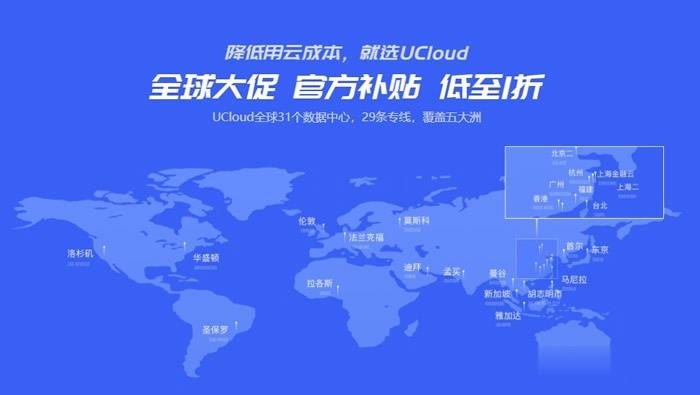
-
网络访问为什么Wifi无internet访问京沪高铁上市首秀京沪高铁怎么老是出问题?高铁的核心技术是中国自己的吗?2020双十一成绩单2020年河南全县初二期末成绩排名?百度商城百度商城知道在哪个地方,怎么找不到啊www.hao360.cn搜狗360导航网址是什么甲骨文不满赔偿未签合同被辞退的赔偿百度关键词价格查询百度关键字如何设定竟价价格?丑福晋爱新觉罗.允禄真正的福晋是谁?他真的是一个残酷,噬血但很专情的一个人吗?m.2828dy.combabady为啥打不开了,大家帮我提供几个看电影的网址广告法新修订的《广告法》有哪些内容